Veliko uporabnikov je poročalo o težavah pri namestitvi ali posodabljanju iTunesa. Večina poroča, da se težava pojavi takoj po zaključku nadgradnje sistema Windows 10 iz starejšega sistema Windows.

Opomba: Medtem ko nekateri uporabniki poročajo o prejemu namestitvene napake pri odpiranju namestitvenega programa iTunes, drugi pravijo, da se čarovnik za namestitev preprosto noče prikazati.
Če se trenutno trudite namestiti iTunes, vam bomo najverjetneje pomagali naslednji popravki. Uspeli smo izluščiti nekaj izvedljivih popravkov, ki so jih drugi uporabniki v podobni situaciji uporabili za rešitev težave. Sledite vsaki metodi, dokler vam ne uspe rešiti težave in namestiti iTunes .
1. način: Zagon namestitvenega programa s skrbniškimi pravicami
Daleč najpogostejši razlog, zakaj iTunes ne uspe namestiti v sistem Windows 10, je ta, da uporabniški račun Windows nima skrbniških pravic. Ta metoda je zelo verjetno učinkovita, če se nič ne zgodi, ko dvokliknete namestitveno izvedljivo datoteko iTunes.
Če naletite na enake simptome, je odprava zelo enostavna - z desno miškino tipko kliknite preneseni namestitveni program in izberite Zaženi kot skrbnik. Nato se mora namestitev odpreti brez težav in iTunes bi morali imeti možnost običajne namestitve.
Če ta metoda ni bila učinkovita pri namestitvi iTunes, se pomaknite na drugo spodnjo metodo.
2. način: Namestite vse čakajoče posodobitve sistema Windows
Nekateri uporabniki so poročali, da je bila težava samodejno odpravljena in so iTunes lahko namestili po namestitvi vseh čakajočih posodobitev sistema Windows. Če želite to narediti, pritisnite tipko Windows + R, da odprete ukaz Run. Nato v sistem Windows 10 vnesite » ms-settings: windowsupdate « (ali v starejši različici sistema Windows » wuapp «) in pritisnite Enter, da odprete Windows Update .
 Ko pridete na zaslon za posodobitev sistema Windows, kliknite Preveri, ali so na voljo posodobitve, in sledite navodilom na zaslonu, da namestite čakajoče posodobitve sistema Windows.
Ko pridete na zaslon za posodobitev sistema Windows, kliknite Preveri, ali so na voljo posodobitve, in sledite navodilom na zaslonu, da namestite čakajoče posodobitve sistema Windows.

Ko so nameščene vse čakajoče posodobitve, znova zaženite računalnik in preverite, ali lahko iTunes namestite po naslednjem zagonu. Če niste, se pomaknite na naslednjo metodo spodaj.
2. način: Namestitev razširljivega paketa servisnega paketa 1 za Microsoft Visual C ++ 2005
Nekateri uporabniki so po opravljenih korakih za namestitev servisnega paketa Microsoft Visual C ++ 2005 končno lahko namestili iTunes s pomočjo prenesenega namestitvenega programa .
Očitno namestitveni program iTunes zruši, preden se v nekaterih računalnikih zažene, ker določene datoteke knjižnice ni mogoče najti v distribucijskem paketu, ki je priložen iTunes. Zaradi tega čarovnik za namestitev ne bo naložen in uporabnik ne more dokončati namestitve.
Na srečo je to težavo enostavno odpraviti z namestitvijo paketa, ki ga je mogoče distribuirati in vsebuje to določeno datoteko knjižnice. Tu je kratek vodnik za namestitev servisnega paketa Microsoft Visual C ++ 2005 in rešitev težave z namestitvijo iTunes:
- Pojdite na to uradno Microsoftovo spletno mesto za prenos (tukaj) in kliknite gumb Prenos, povezan z Microsoft Visual C ++ 2005 Service Pack 1.
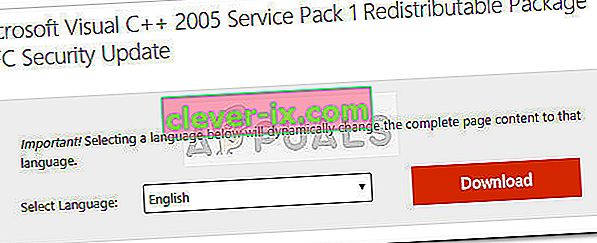
- Potrdite polje, povezano z namestitvenim programom, ki ustreza vaši arhitekturi procesorja, in pritisnite gumb Naprej .
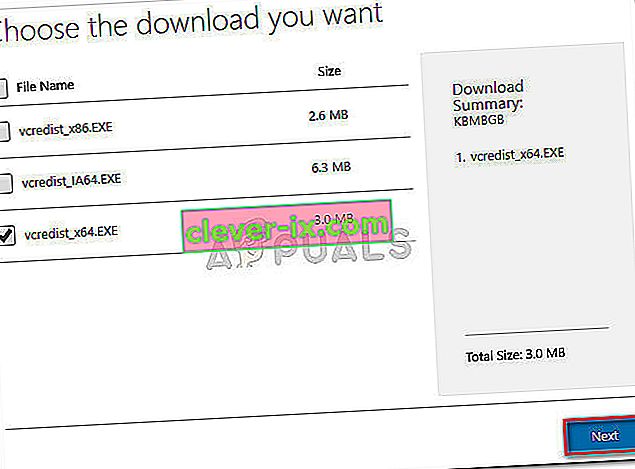
- Počakajte, da se prenos konča, nato odprite namestitveni program vcredist in skupaj z navodili na zaslonu namestite manjkajočo datoteko knjižnice.
- Ko je namestitev končana, znova zaženite računalnik in preverite, ali je težava odpravljena in ali lahko namestite iTunes.
Če se težava ponovi, nadaljujte s spodnjo metodo.
3. metoda: Uporaba Tenorshare TunesCare
Če so bile vse zgornje metode propadle, je zelo verjetno, da nekatere poškodovane datoteke (najverjetneje stare datoteke iTunes) namestitvenemu programu preprečujejo namestitev nove različice.
V tem primeru bo ročna rešitev popolna odstranitev vseh Appleovih aplikacij iz računalnika in zagotovitev, da za seboj ne ostanejo nobene preostale datoteke. Še vedno pa obstaja možnost, da se vsemu temu izognete z uporabo programske opreme tretjih oseb, ki posebej cilja na pogoste težave z iTunes.
Več uporabnikov, ki so naleteli na to težavo, je poročalo, da je družba Tenorshare TunesCare uspešno rešila spor, ki je preprečeval dokončanje namestitve. Osnovna različica te programske opreme je brezplačna in bo zadostovala za odpravljanje večine napak pri namestitvi iTunes.
Tukaj je kratek vodnik za uporabo Tenorshare TunesCare za reševanje težav, ki preprečujejo namestitev iTunes:
- Obiščite to povezavo ( tukaj ) in kliknite gumb Različica sistema Windows, da prenesete namestitveni program.
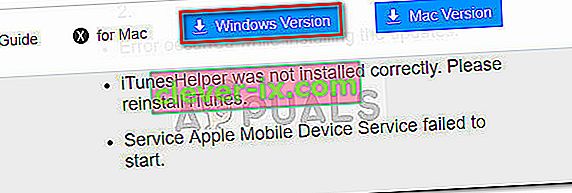
- Odprite namestitveni program Tenorshare TunesCare in sledite navodilom na zaslonu, da ga namestite v svoj sistem.
- Odprite Tenorshare TunesCare, kliknite Popravi vse težave z iTunes , nato pritisnite gumb Popravi težave .

- Počakajte, da programska oprema prenese potrebno popravilo, nato pa počakajte, da se uporabijo različne strategije popravil.
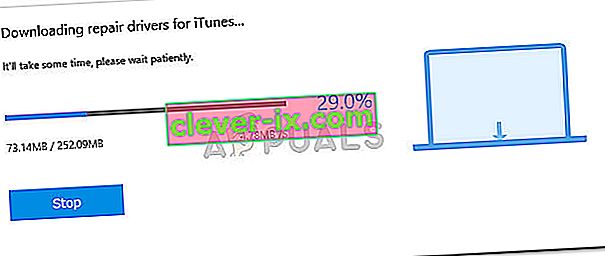
- Ko je seja popravila končana, znova zaženite računalnik in preverite, ali je bila težava odpravljena ob naslednjem ponovnem zagonu.
Če še vedno ne morete namestiti iTunesa, se pomaknite navzdol do 5. metode.
5. način: Odstranjevanje vseh izdelkov Apple iz računalnika
Če ste tako daleč prišli brez rezultata, lahko poskusite še zadnji popravek. Vključuje odstranitev vsega, kar je povezano z izdelki Apple - to je vključevalo iTunes, Quicktime in vse druge storitve Apple.
Dobra novica je, da je večina uporabnikov poročala, da jim je ta metoda omogočila čisto namestitev iTunesa. Tu je kratek vodnik skozi celotno stvar:
- Najprej se prepričajte, da na računalnik trenutno ni priključena nobena naprava Apple. To bo vplivalo na postopek odstranitve, saj bodo nekatere storitve ostale odprte.
- Pritisnite tipko Windows + R, da odprete ukaz Run. Vnesite » appwiz.cpl « in pritisnite Enter, da odprete programe in funkcije.

- V Programi in funkcije kliknite stolpec Publisher, da razvrstite aplikacije glede na njihovega založnika. Tako boste lažje opazili vsako programsko opremo, ki jo je podpisal Apple .
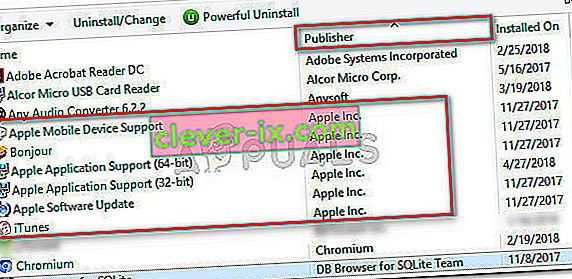
- Nato z desno miškino tipko kliknite vsako programsko opremo, za katero je Apple Inc. navedena kot njen založnik, in izberite Odstrani . Nato sledite navodilom na zaslonu, da ga odstranite iz sistema. Postopek ponavljajte z vsakim ponovitvijo, dokler popolnoma ne odstranite programske opreme, ki jo je podpisal Apple.
- Znova zaženite računalnik. Ko je naslednji zagon končan, v računalniku poiščite morebitne ostanke Appleovih datotek, ki bi jih lahko zapustil postopek odstranitve. S CCleanerjem se lahko prepričate, da temu ni tako.
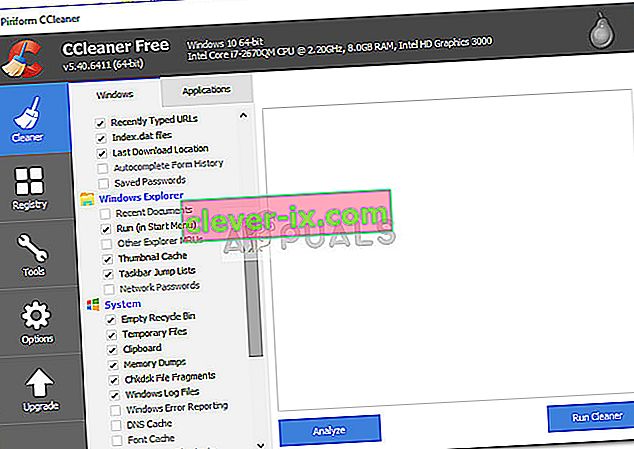 Opomba: Znano je, da preostale datoteke iTunes motijo postopek namestitve, če so izpolnjeni določeni pogoji.
Opomba: Znano je, da preostale datoteke iTunes motijo postopek namestitve, če so izpolnjeni določeni pogoji. - Obiščite uradno stran za prenos iTunes ( tukaj ) in prenesite najnovejšo različico. Zdaj bi morali imeti možnost odpreti namestitveni program in dokončati namestitev brez težav.
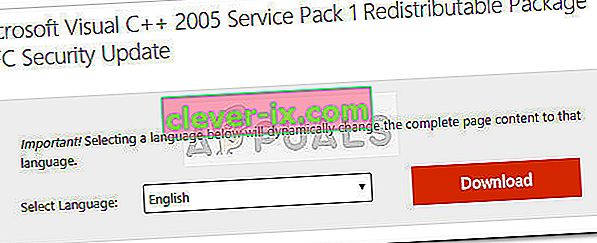
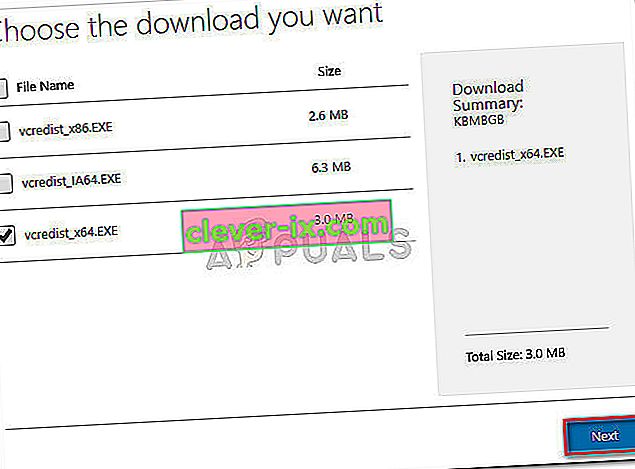
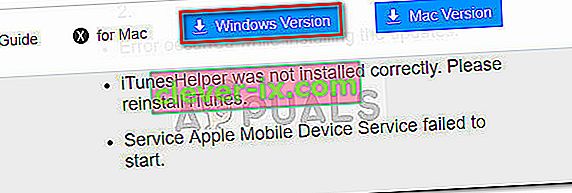

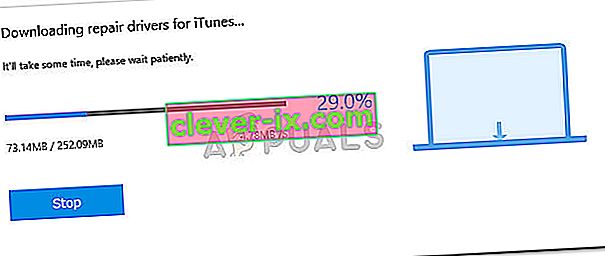

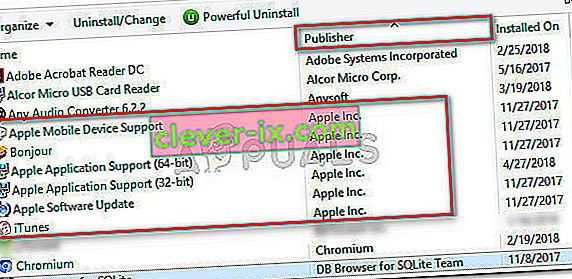
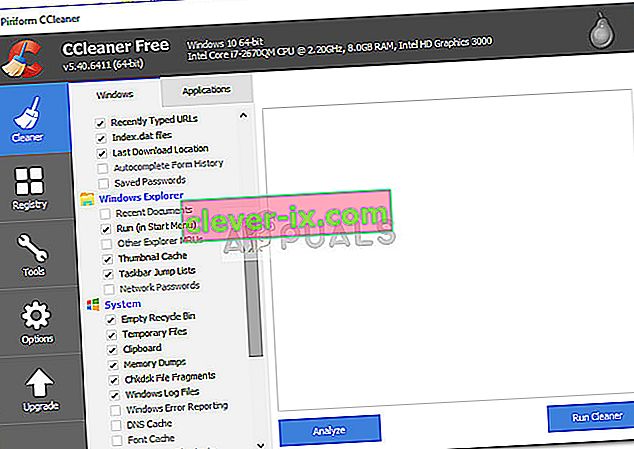 Opomba: Znano je, da preostale datoteke iTunes motijo postopek namestitve, če so izpolnjeni določeni pogoji.
Opomba: Znano je, da preostale datoteke iTunes motijo postopek namestitve, če so izpolnjeni določeni pogoji.

